چطور رمز وای فای را در مک پیدا کنیم؟

این مشکل متداول برای خیلی از افراد پیش میآید که رمز وای فای خودشان را هم حتی فراموش میکنند. البته چندان عجیب هم نیست. شاید چندین ماه و یا سال از زمان تنظیم وای فای و اتصال دستگاههای شخصی خودتان به شبکه گذشته باشد و رمزها در دستگاه ذخیره شده باشند. بنابراین فراموش کردن رمز خیلی بعید هم نیست. در این شرایط یا باید رمز شبکه وای فای را مجدداً تغییر دهید، یا اینکه سعی کنید رمز قبلی را پیدا کنید. اگر از لپتاپهای شرکت اپل و سیستم عامل مکینتاش استفاده میکنید، خیالتان راحت باشد. چراکه این رمز را بهآسانی میتوانید بازیابی کنید. خوشبختانه مکینتاش تمام رمزهای وای فای را ذخیره میکند. در این مقاله، به شما آموزش خواهیم داد که چطور رمز وای فای ذخیره شده در مک (سیستم عامل مکینتاش) را پیدا کنید.
برای بازیابی رمز WiFi ذخیره شده شما از دو روش Keychain و Terminal میتوانید استفاده کنید. در ادامه، هرکدام از این روشها را به شما آموزش خواهیم داد.
پیدا کردن رمز وای فای در مک با استفاده از دسترسی Keychain
اگر با Keychain Access آشنایی ندارید، باید بگوییم که نوعی برنامه کاربردی در سیستم عامل مک است که اطلاعات شخصی شما، مانند اطلاعات کارت اعتباری، نام کاربری و رمز عبور وبسایتها و یا رمزهای شبکهها وای فای را نگهداری میکند.
وقتی با سیستم عامل مک خود به یک شبکه وای فای متصل میشوید، Keychain Access باید اطلاعات آن شبکه را در خود ذخیره کند. به همین خاطر است که احتیاجی نیست هر دفعه که قصد اتصال به آن شبکه را دارید، رمز خود را مجدداً وارد کنید. تنها کافی است یک مرتبه به آن شبکه متصل شده باشید تا اطلاعات در مک شما ذخیره شود. البته در نظر داشته باشید درصورتیکه رمز آن شبکه تغییر کرده باشد، رمز ذخیره شده در Keychain طبعاً دیگر کاربرد نخواهد داشت.
همانطور که احتمالاً حدس زده باشید، درصورتیکه رمز شبکه وای فای خود را فراموش کرده باشید، از طریق دسترسی به Keychain میتوانید آن را مشاهده کنید. برای این کار باید مراحل زیر را طی کنید:
- از طریق بخشهای Launchpad و یا Spotlight عبارت Keychain Access را جستجو کرده و این نرمافزار را باز کنید.
- از بخش «Category» که در نوار کناری سمت چپ صفحه قرار گرفته، گزینه All Items را انتخاب کنید.
- نشانگر موس خود را روی جعبه جستجو در بالای صفحه ببرید و نام شبکه Wifi خود را نوشته و کلید Enter را بزنید.
- در لیست نتایج، روی شبکه وای فای خود دو مرتبه کلیک کنید تا صفحهای جدید باز شود.
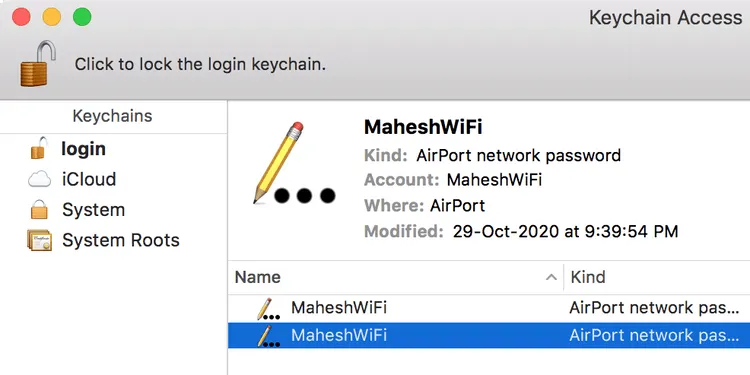
- تیک جعبهای که کنار آن نوشته Show Passwords را بزنید تا رمز وای فای شما نمایش داده شود.
- حالا Keychain Access از شما میخواهد که اطلاعات نام کاربری کامپیوتر خود را وارد کنید تا مطمئن شود شما صاحب این دستگاه هستید. اطلاعات موردنیاز را نوشته و سپس گزینهی OK را بزنید.
- رمز وای فای ذخیره شده در مک شما در کنار بخش Show Password نمایش داده خواهد شد.
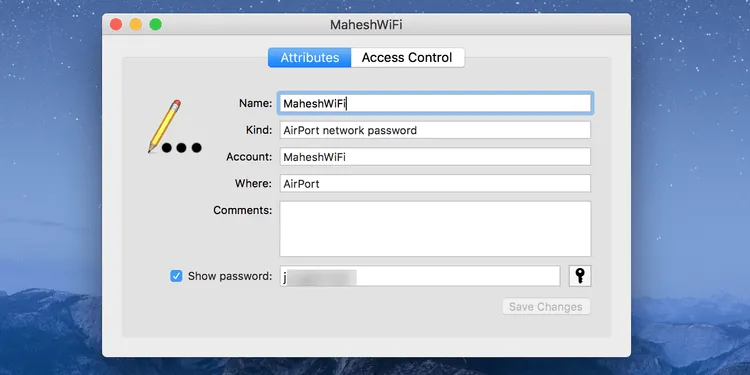
اگر بنا به هر دلیلی موفق به اجرای Keychain Access نشده و یا نتوانستید رمز خود را پیدا کنید، راه دوم را پیش بگیرید.
پیدا کردن رمز وای فای در مک با استفاده از Terminal
بخش Terminal در سیستم عامل مک شبیه به Command Prompt ویندوز است. هر دو این بخشها به شما اجازه میدهند تا کارهای بسیار زیاد و متنوعی را انجام دهید. یکی از این کارها، بازیابی رمز عبور شبکه های وای فای ذخیره شده است. تنها کافی است که اسم شبکه وای فای مورد نظر را بدانید تا با استفاده از یک دستور ساده، رمز آن را بتوانید مشاهده کنید.
برای انجام این کار، به اطلاعات نام کاربری یوزر نیم Admin کامپیوتر خود احتیاج خواهید داشت. پس توجه داشته باشید که حتماً به یوزرنیم Admin و اطلاعات آن دسترسی داشته باشید.
در ادامه، مراحل زیر را پیش بگیرید تا بهآسانی بتوانید رمز وای فای ذخیره شده در مک بوک را بازیابی کنید:
- Terminal را اجرا کنید
- دستور زیر را بنویسید. فقط توجه داشته باشید که بهجای عبارت «MYNETWORK» باید نام شبکه وای فای موردنظر را بنویسید. کلید Enter را بفشارید.
security find-generic-password -ga “MYNETWORK” | grep “password:”
- حالا با پیغامی روبرو میشوید که اطلاعات ورود اکانت Admin را از شما میخواهد. برخلاف اکثر پیغامهای اینچنینی که در محیط مک با آنها روبرو میشوید و بخش نام کاربری بهصورت پیشفرض تکمیل شده است، در این پیغام بخش یوزرنیم هم خالی خواهد بود. نام کاربری و رمز عبور Admin این کامپیوتر را نوشته و روی Allow کلیک کنید.
- رمز عبور وای فای مورد در نظر Terminal به شما نمایش داده میشود.
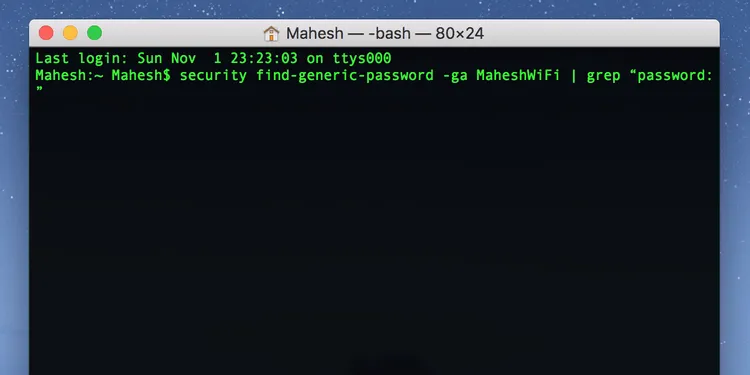
مشاهده رمز وای فای ذخیره شده در مک
همانطور که گفتیم، فرقی نمیکند به کدام شبکه وای فای وصل شده باشید. تنها کافی است یکمرتبه این کار را انجام داده باشید تا رمز آن شبکه در دستگاه شما ذخیره شده باشد. برای دسترسی به این رمز شما میتوانید از بخش Terminal و یا Keychain Access در سیستم عامل مک استفاده کنید.
اگر اسم شبکه وای فای را میدانید، استفاده از Terminal شاید سریعتر و کمی راحتتر باشد. ولی اگر اسم دقیق فای وای موردنظر در خاطرتان نیست، استفاده از بخش Keychain Access هم واقعاً ساده است. هیچکدام از این بخشها بر دیگری اولویت و یا برتری ندارند. انتخاب بین آنها فقط به خود شما بستگی خواهد داشت.
در انتها این نکته را اضافه کنیم که بعضی اوقات دستگاه شما علیرغم اینکه رمز را بهدرستی وارد میکنید، به شبکه Wi-Fi موردنظر متصل نمیشود. این موضوع میتواند دلایل مختلفی داشته باشد. مشکل ممکن است از سیستم عامل شما، شبکه، مودم و شاید هم از هر دو آنها باشد.
منبع: Makeuseof

